UKUI on ensisijainen työpöytäympäristöUbuntu Kylin. Kylin on Ubuntun kehruu Kiinalle ja Kiinan markkinoille. Tämän ympäristön tavoitteena on tehdä Linux-käyttöjärjestelmä, joka muistuttaa läheisesti Microsoft Windowsia. Tässä oppaassa käydään läpi kuinka saada UKUI-työpöytäympäristö Ubuntu Kylinille työskentelemään Ubuntun, Arch Linuxin ja Debianin kanssa. Tämä opas on täydellinen niille, jotka eivät puhu kiinaa eivätkä halua käyttää Kyliniä, mutta pitävät työpöytäympäristön ulkoasusta ja haluavat käyttää sitä.
Huomautus: Ennen kuin yrität asentaa UKUI-työpöydän, muista, että sen käyttämiselle on joitain erityisiä vaatimuksia. Jotta voit käyttää UKUI: tä Linux-tietokoneellasi, sinulla on oltava Ubuntu 18.04, Debian Buster (testaus) tai Arch Linuxin uusin versio.
Ubuntu-ohjeet

Ubuntu 18: sta.04, UKUI ja muut Kylin-resurssit ovat saatavissa tärkeimpien ohjelmalähteiden kautta. UKUI: n saatavuus täällä on helpotusta, koska Ubuntun käyttäjien piti olla vuorovaikutuksessa kolmannen osapuolen PPA: n kanssa saadakseen se.
Asenna UKUI-työpöytäympäristö Ubuntu Linux -tietokoneeseen käynnistämällä pääteikkuna. Suorita pääteikkunassa päivittää komento ja tarkista päivitykset.
sudo apt update
Ubuntun päivityksen jälkeen on aika asentaa kaikki uusimmat ohjelmistopäivitykset. Älä ohita tätä osaa! UKUI ajaa parhaiten ajan tasalla olevan Ubuntun version kanssa! Suorita terminaalissa parantaa komento.
sudo apt upgrade -y
Asenna lopuksi UKUI-työpöytäympäristö Ubuntu 18.04: een.
sudo apt install ukui-control-center ukui-desktop-environment ukui-desktop-environment-core ukui-desktop-environment-extras ukui-indicators ukui-media ukui-media-common ukui-menu ukui-menus ukui-panel ukui-panel-common ukui-power-manager ukui-power-manager-common ukui-screensaver ukui-screensaver-common ukui-session-manager ukui-settings-daemon ukui-settings-daemon-common ukui-settings-daemon-dev ukui-window-switch -y
Debian-ohjeet
UKUI on Debian Linux -käyttöjärjestelmässä, joten jos olet faniDebian ja olet kiinnostunut kokeilemaan Ubuntu Kylinin Windowsin kaltaista työpöytäympäristöä, sinulla onnea. Sinun pitäisi kuitenkin tietää, että UKUI: n käyttöä Debianissa; Sinun on suoritettava Debian-testaus, koska se ei vielä ole vakaa-haarassa.
Huomaa: Koska UKUI on tällä hetkellä saatavana vain testaustarkoituksiin Debianilla, älä kokeile sitä, ellet ole kokenut Debian-käyttäjä. Jos sinulla on oltava UKUI, kokeile sen sijaan Ubuntun kanssa.
Ennen UKUI: n asentamista sinun on siirrettäväolemassa oleva Debian-asennus “Testing” -haaraan. Tämän oppaan kirjoittamisen jälkeen Debian Testing on Buster. Seuraavassa olevassa opetusohjelmassa opit siirtämään nykyisen Debian Linux -julkaisun Busteriin. Kun olet valmis, noudata alla olevia vaiheita saadaksesi UKUI.
Vaihe 1: Tarkista, onko Debianissa päivityksiä apt-get-päivitys komento.
sudo apt-get update
Vaihe 2: Asenna kaikki odottavat päivitykset parantaa työkalu.
sudo apt-get upgrade -y
Vaihe 3: Asenna kaikki tarvittavat UKUI-paketit.
sudo apt-get install ukui* libukui* ukwm
Arch Linux -ohjeet
Arch Linux: lla on käytettävissä UKUI-työpöytäympäristö Arch Linux AUR: n avulla. Asenna se avaamalla pääteikkuna ja noudattamalla alla olevia ohjeita.
Vaihe 1: AUR-paketteja ei voi asentaa ilman Git- ja Base-devel-paketteja. Käytä terminaalissa Pacman-hallintaohjelmaa ja asenna ne.
sudo pacman -S git base-devel
Vaihe 2: Käyttämällä git työkalu, tee a git klooni viimeisimmästä UKUI AUR -kuvasta.
git clone git clone https://aur.archlinux.org/ukui-desktop.git
Vaihe 3: Kanssa CD -komennolla, siirrä pääteistunto kotikansiosta uuteen ukui-desktop hakemistoon.
cd ukui-desktop
Vaihe 4: Luo asennettava UKUI Desktop -paketti Arch Linux -käyttöjärjestelmälle makepkg komento. Muista, että tätä ohjelmistoa rakennettaessa riippuvuudet eivät joskus asennu. Jos näin tapahtuu sinulle paketin rakennusprosessin aikana, sinun on tyydytettävä riippuvuudet käsin.
Kaikki UKUI: n riippuvuudet sijaitsevat sen virallisen AUR-sivun alaosassa.
makepkg -si
Asenna UKUI-työpöytä lähteestä
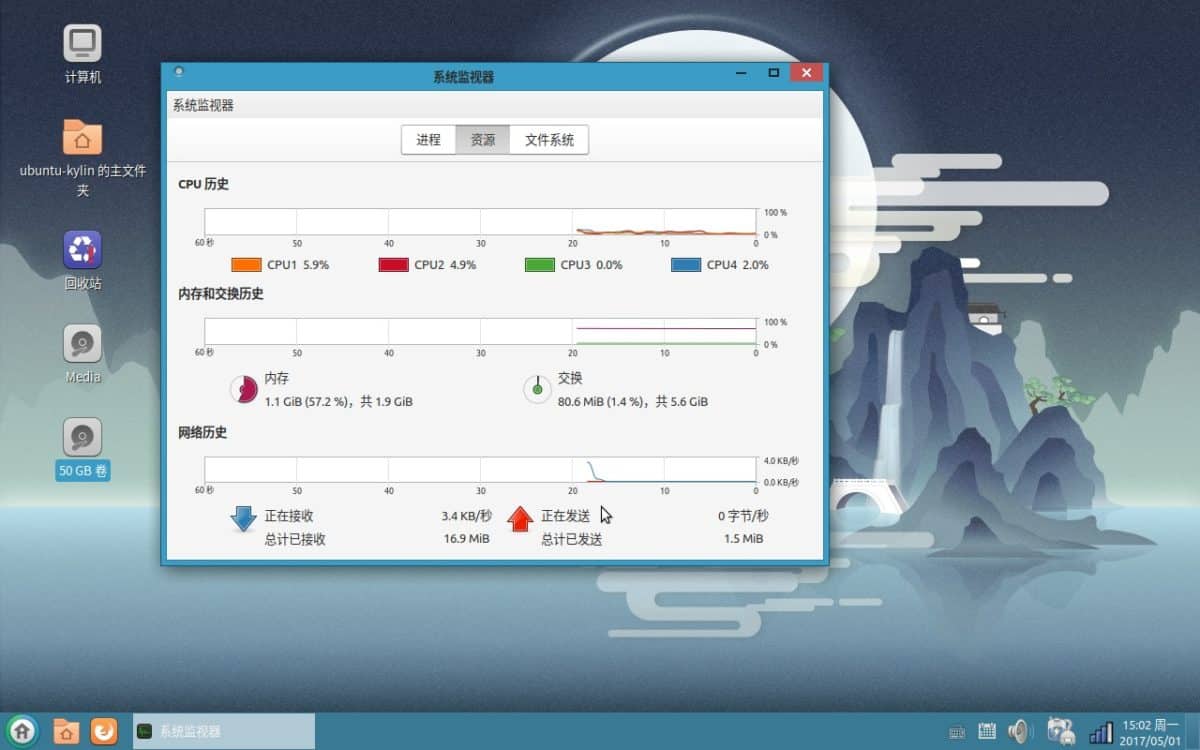
UKUI Desktop -ympäristön lähdekoodi on saatavana niille, jotka haluavat käyttää sitä vähemmän tuetussa työpöytäympäristössä. Jotta se toimisi, asenna Git ja vedä tiedot Linux-tietokoneellesi.
git clone https://github.com/ukui/ukui-desktop
Linux-tietokoneesi koodilla, CD osaksi ukui-desktop kansio.
cd ukui-desktop
Suorita autogen.sh script. Tämän komentosarjan suorittaminen luo tarvittavat rakennustiedostot, tarkistaa ja varmista, että kaikki riippuvuudet on asennettu jne.
./autogen.sh
Jos autogen.sh komentosarja suoritetaan onnistuneesti; rakennus voi alkaa. Aloita terminaalissa UKUI Desktop -ympäristön kokoaminen tehdä komento.
Huomaa: koko työpöytäympäristön rakentaminen vie aikaa. Ole kärsivällinen äläkä sulje pääteikkunaa.
make
Kun koodikääntäjä lopettaa UKUI: n rakentamisen, on turvallista asentaa se Linux-tietokoneeseesi. Käytä terminaalissa tee asennus komento (sudo-oikeuksilla) asenna se Linux PC: hen.
sudo make install</ P>













Kommentit